Close Your Event
Auctria makes closing out your event fundraiser easy, providing a seamless experience for you and your guests.
Let's walk through recording bids, donations, sending statements, and managing checkout to make sure your event closes out smoothly.
📝 Step 1: Record Final Bids, Donations, & Sales
Auctria has dedicated dashboards to help with each of these:
Record Final Bids
👉 Bidding Dashboard — Track and finalize bids for all auction types.
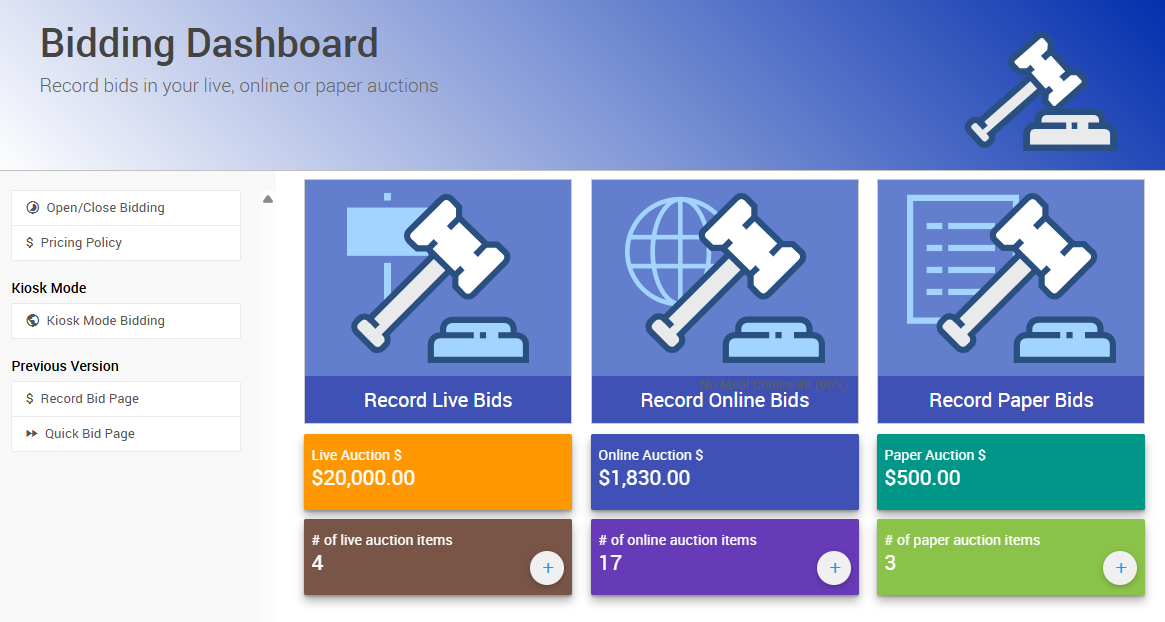
Learn more about the Bidding dashboard:
- ✅ Record Bids for Live Auction Items
- ✅ Record Bids for Online Auction Items
- ✅ Record Bids for Paper Auction Items
Record Donations
👉 Donations Dashboard — Record and review all monetary donations.
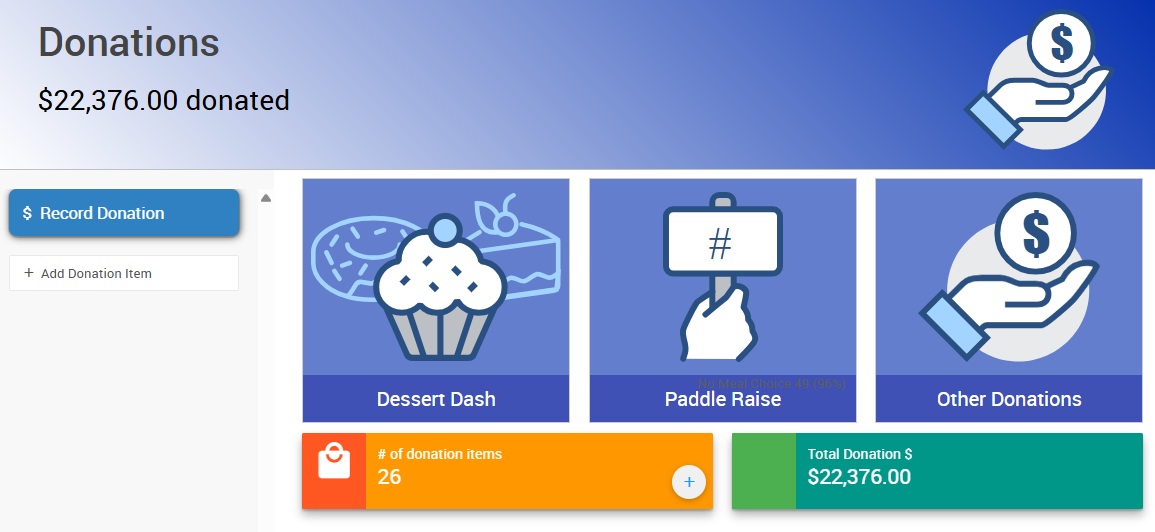
Learn more about the Donations dashboard:
- ✅ Recording Dessert Dashes — If you ran a Dessert Dash, log those contributions.
- ✅Recording Paddle Raises — Quickly capture pledges made during live appeals.
- ✅Recording Cash/Check Donations
Record Sales
👉 Sales Dashboard — Review all purchases from tickets to sponsorships.
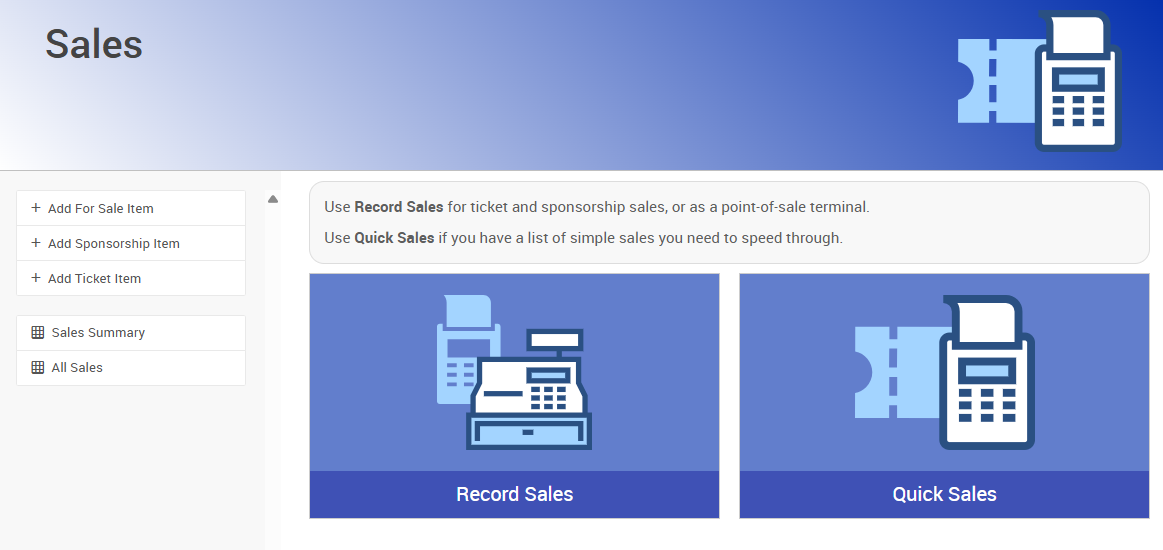
👉 Admin App — Easily record sales and bids right from your phone or tablet.
💳 Step 2: Manage Checkout
Now it’s time to collect payments and close out tabs! Auctria offers multiple ways to run checkout:
1. Batch Checkout
Process payments for all participants at once. This is useful for online or hybrid events where guests self-register with their cards on file.
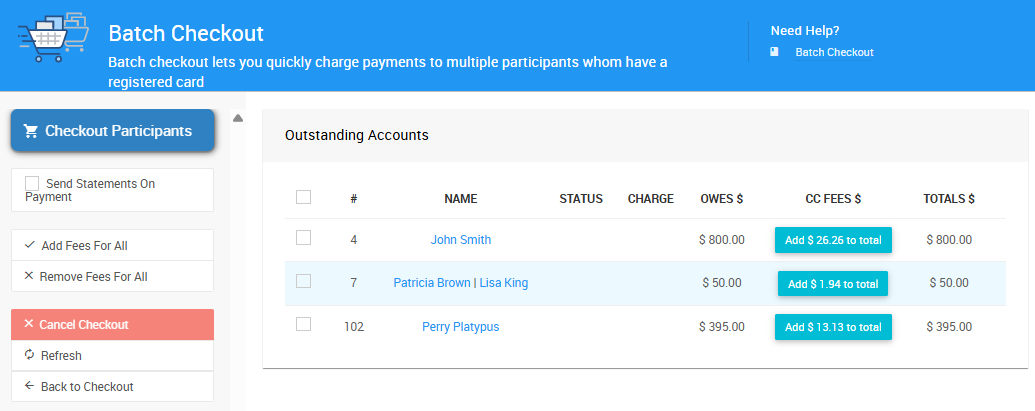
2. Self Checkout
Guests can check themselves out using your event website, freeing up your team from manual processing.
3. At-the-Desk Checkout
For in-person events, you can run checkout directly from your Dashboard or Admin App. This is ideal if guests want to pay via cash, check, or card-on-file.
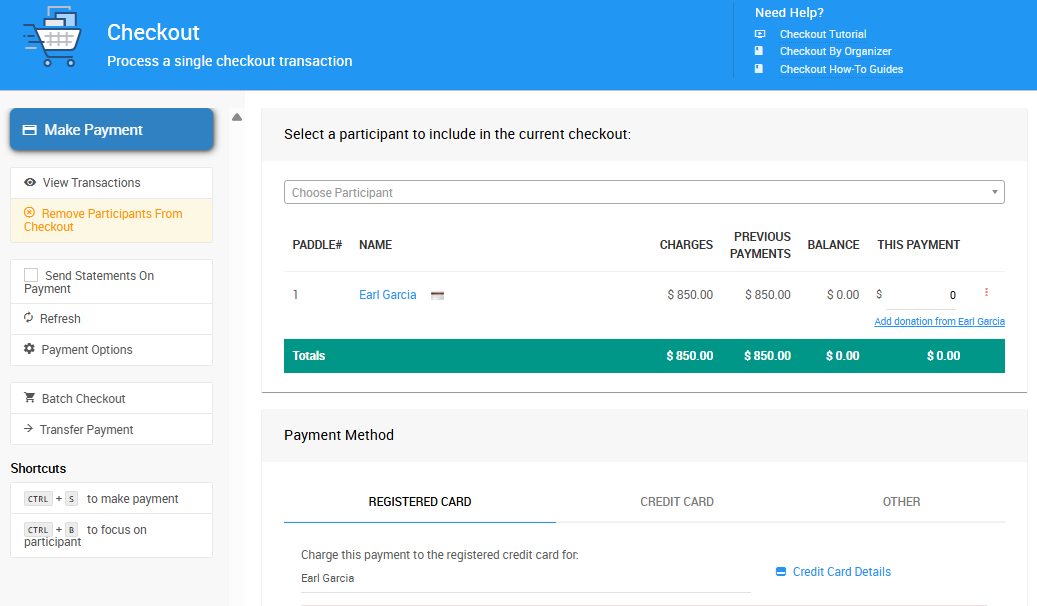
👉 Organizer Checkout
👉 Admin App Checkout
👉 Handling Payments
Process Refunds (If Needed)
Mistakes happen! If you need to issue refunds for any reason — duplicate charges, accidental purchases — you can handle this directly within Auctria.
🧾 Step 3: Send Participant Statements
Once bids and purchases are recorded, you’ll want to send out final statements to all participants.
These statements summarize:
✅ Items won
✅ Donations made
✅ Tickets and purchases
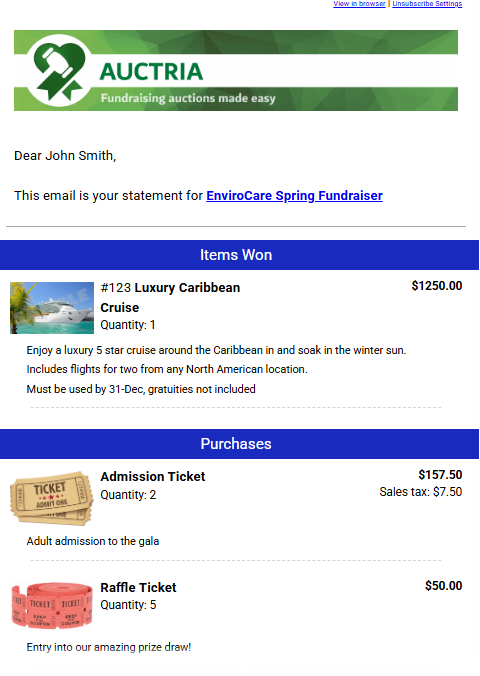
If there are unsold items, you can also reopen those items for follow-up sales!
👉 How to Email Participant Statements
👉 Reopening Unsold Items
📒 Final Review
Before you fully close out your event, take a moment to review:
✅ Income reports in your Event Dashboard
✅ Final bid and donor lists
✅ Participant statements sent and confirmed
Auctria Pro-Tip from Launch Services!
Save your final Event Reports for future planning — they’re a goldmine of data to make your next event even better!
Last reviewed: November 2025